Descrição da aba Configurações básicas
A aba Configurações básicas (Basic Settings) destina-se ao registro de configurações de impressão mais usadas. Quando você seleciona uma configuração registrada, a impressora alterna automaticamente para os itens pré-ajustados.
- Perfis (Profiles)
- Visualização de Configurações
- Visualizar antes de imprimir (Preview before printing)
- Imprimir sempre com configurações atuais (Always print with current settings)
- Tam. pág. (Page Size)
- Tamanho do papel da impressora (Printer Paper Size)
- Tipo de mídia (Media Type)
- Qualidade (Quality)
- Origem do papel (Paper Source)
- Cópias (Copies)
- Agrupar (Collate)
- Orientação (Orientation)
- Imprimir em escala de cinza (Grayscale Printing)
- Impressão sem bordas (Borderless Printing)
- Layout da página (Page Layout)
- Zoom
- Impr. um lado/dois lados/de livreto (1-sided/2-sided/Booklet Printing)
- Local de encadernação (Binding Location)
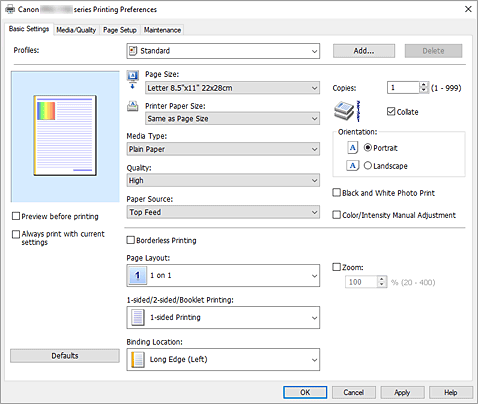
- Perfis (Profiles)
-
Os nomes e ícones de perfis de impressão usados com frequência são registrados. Quando você seleciona um perfil de impressão de acordo com a finalidade do documento, as configurações correspondentes à finalidade são aplicadas.
Você também pode alterar um perfil de impressão e registrá-lo sob um novo nome. Você também pode excluir o perfil de impressão registrado.- Padrão (Standard)
-
Estas são as configurações de fábrica.
Se Tam. pág. (Page Size), Orientação (Orientation) e Cópias (Copies) tiverem sido definidos do software, essas configurações terão prioridade. - Impressão de foto (Photo Printing)
-
Se você selecionar esta configuração ao imprimir uma foto, o papel fotográfico e o tamanho da foto geralmente usados são definidos. A caixa de seleção Impressão sem bordas (Borderless Printing) é marcada automaticamente.
Se Orientação (Orientation) e Cópias (Copies) tiverem sido definidos do software, essas configurações terão prioridade. - Economia de papel (Paper Saving)
-
Selecione esta configuração para economizar papel ao imprimir um documento geral. Layout da página (Page Layout) é definido como 2 em 1 (2 on 1), e Impr. um lado/dois lados/de livreto (1-sided/2-sided/Booklet Printing) é definido como Impr. dois lados (manual) (2-sided Printing (Manual)).
Se Tam. pág. (Page Size), Orientação (Orientation) e Cópias (Copies) tiverem sido definidos do software, essas configurações terão prioridade.
 Nota
Nota- Não é possível alterar a ordem das configurações de impressão.
- Adicionar... (Add...)
-
Exibe a caixa de diálogo Caixa de diálogo Adicionar aos perfis.
Clique nesse botão quando quiser salvar as informações definidas nas abas Configurações básicas (Basic Settings), Mídia/qualidade (Media/Quality) e Configurar página (Page Setup) como Perfis (Profiles).
- Excluir (Delete)
-
Exclui um perfil de impressão registrado.
Selecione o nome da configuração a ser excluída de Perfis (Profiles) e clique em Excluir (Delete). Quando uma mensagem de confirmação for exibida, clique em OK para excluir o perfil de impressão especificado. Nota
Nota- Perfis de impressão que estão registrados nas configurações iniciais não podem ser excluídos.
- Visualização de Configurações
-
A ilustração em papel mostra como será o layout do original em uma folha de papel.
Você pode verificar uma imagem geral do layout. - Visualizar antes de imprimir (Preview before printing)
-
Mostra a aparência do resultado da impressão antes que os dados sejam realmente impressos.
Marque esta caixa de seleção para exibir uma visualização antes de imprimir.
Desmarque esta caixa de seleção se não quiser exibir uma visualização. - Imprimir sempre com configurações atuais (Always print with current settings)
-
Imprime documentos com as configurações atuais a partir da próxima execução de impressão.
Quando você seleciona essa função e fecha a janela de configuração do driver da impressora, as informações definidas nas abas Configurações básicas (Basic Settings), Mídia/qualidade (Media/Quality) e Configurar página (Page Setup) são salvas, e a impressão com as mesmas configurações é possível a partir da próxima execução de impressão. Importante
Importante- Se você fizer logon com um nome de usuário diferente, as configurações definidas quando essa função estava ativada não se refletirão nas configurações de impressão.
- Se uma configuração tiver sido especificada no software, ela terá prioridade.
- Tam. pág. (Page Size)
-
Seleciona um tamanho da página.
Selecione o mesmo tamanho da página que foi selecionado no aplicativo.
Se você selecionar Personalizado... (Custom...), a caixa de diálogo Caixa de diálogo Tamanho de papel personalizado e permitirá que você especifique qualquer dimensão vertical e horizontal para o tamanho do papel. - Tamanho do papel da impressora (Printer Paper Size)
-
Seleciona o tamanho do papel realmente colocado na impressora.
Normalmente, ela aparecerá como Igual ao tamanho da página (Same as Page Size), e o documento será impresso sem escala.
Se você selecionar um tamanho do papel que seja menor do que o Tam. pág. (Page Size), o tamanho do documento será reduzido. Se você selecionar um tamanho do papel que seja maior, o tamanho do documento será ampliado.
Além disso, se você selecionar Personalizado... (Custom...), a Caixa de diálogo Tamanho de papel personalizado abrirá e permitirá que você especifique qualquer dimensão vertical e horizontal para o tamanho do papel. - Tipo de mídia (Media Type)
-
Seleciona um tipo de papel para impressão.
Selecione um tipo de mídia que corresponda ao papel colocado na impressora. Isso garante que a impressão será realizada adequadamente para o papel especificado. - Qualidade (Quality)
-
Selecione sua qualidade de impressão desejada.
Selecione uma das opções a seguir para definir o nível de qualidade de impressão apropriado para a finalidade.
Para definir o nível de qualidade de impressão individualmente, clique na guia Mídia/qualidade (Media/Quality) e, para Qualidade (Quality), selecione Personalizada (Custom). Definir... (Set...) é ativado. Clique em Definir... (Set...) para abrir a Caixa de diálogo Personalizada e então especifique as configurações desejadas.- Mais Alta (Highest)
- Faz com que a qualidade de impressão tenha a prioridade mais alta.
- Alta (High)
- Prioriza a qualidade de impressão em relação à velocidade de impressão.
- Padrão (Standard)
- Imprime com velocidade e qualidade médias.
- Origem do papel (Paper Source)
-
Exibe a origem a partir da qual o papel é fornecido.
Talvez você consiga alternar a origem do papel com o driver da impressora.- Alimentação Manual (Manual Feed)
- O papel é colocado na bandeja de alimentação manual na parte de trás.
- Alimentação superior (Top Feed)
- O papel sempre é fornecido a partir da alimentação superior.
 Importante
Importante- Dependendo do tipo e do tamanho da mídia, as configurações de Origem do papel (Paper Source) que podem ser selecionadas poderão ser diferentes.
- Cópias (Copies)
-
Especifica o número de cópias que você deseja imprimir. Você pode especificar um valor de 1 a 999.
 Importante
Importante- Quando o aplicativo de software usado para criar o documento tiver a mesma função, especifique as configurações no driver da impressora. No entanto, se os resultados da impressão não forem aceitáveis, especifique as configurações da função no aplicativo.
- Agrupar (Collate)
-
Marque essa caixa de seleção para agrupar as páginas de cada cópia quando quiser imprimir várias cópias.
Desmarque essa caixa de seleção quando quiser imprimir todas as páginas com o mesmo número de página agrupadas. Importante
Importante- Quando o aplicativo de software usado para criar o documento tiver a mesma função, dê prioridade às configurações do driver da impressora. No entanto, se os resultados da impressão não forem aceitáveis, especifique as configurações da função no aplicativo. Quando você especificar o número de cópias e a ordem da impressão no aplicativo e no driver da impressora, o número de cópias poderá ser números multiplicados das duas configurações, ou a ordem de impressão determinada poderá não ser ativada.
- Orientação (Orientation)
-
Seleciona a orientação da impressão.
Se o aplicativo usado para criar seu documento tiver uma função semelhante, selecione a mesma orientação selecionada no aplicativo.- Retrato (Portrait)
- Imprime o documento de forma que suas posições superior e inferior fiquem inalteradas em relação à direção da alimentação de papel. Esta é a configuração padrão.
- Paisagem (Landscape)
-
Imprime o documento ao girá-lo 90 graus em relação à direção da alimentação de papel.
Você pode alterar a direção de rotação indo até a aba Manutenção, abrindo a caixa de diálogo Configurações personalizadas (Custom Settings) e usando a caixa de seleção Girar 90 graus para a esquerda quando a orientação for [Paisagem] (Rotate 90 degrees left when orientation is [Landscape]).
Para girar o documento 90 graus para a esquerda ao imprimir, marque a caixa de seleção Girar 90 graus para a esquerda quando a orientação for [Paisagem] (Rotate 90 degrees left when orientation is [Landscape]).
- Impr. Foto em Preto-e-Branco (Black and White Photo Print)
- Esta função converte os dados em dados monocromáticos ao imprimir seu documento.
- Ajuste manual de cor/intensidade (Color/Intensity Manual Adjustment)
-
Opte por essa configuração se você quiser selecionar o método Correção de cores (Color Correction) ou se quiser definir Ciano (Cyan), Magenta, Amarelo (Yellow), Tom (Tone), Brilho (Brightness) ou Contraste (Contrast) individualmente.
Você também pode configurar o revestimento transparente. - Impressão sem bordas (Borderless Printing)
-
Executa a impressão sem bordas sem quaisquer margens no papel.
Com a função de impressão sem bordas, o documento a ser impresso é ampliado, de modo a sair ligeiramente do papel. Em outras palavras, o documento é impresso sem qualquer margem.
Para ajustar até onde o documento pode se estender para além do papel, clique na guia Configurar página (Page Setup), adicione uma marca de verificação a Impressão sem bordas (Borderless Printing) e insira o valor em Tamanho da extensão (Amount of Extension). - Layout da página (Page Layout)
-
Seleciona o tamanho do documento que você deseja imprimir e o tipo de impressão.
- 1 em 1 (1 on 1) para 16 em 1 (16 on 1)
-
Várias páginas do documento podem ser impressas em uam folha de papel.
Para alterar a ordem das páginas, clique em Preferências... (Preferences...). Na caixa de diálogo Caixa de diálogo Impr. layout página aparecer, especifique Ordem das páginas (Page Order). - Pôster (1 x 2) (Poster (1 x 2)) para Pôster (4 x 4) (Poster (4 x 4))
-
Essa função impressão permite ampliar os dados de imagem e dividir os dados ampliados em várias páginas a serem impressas. Você também pode colar essas folhas de papel para criar uma folha impressa de grandes dimensões, como um cartaz.
- Preferências... (Preferences...)
-
Abre a caixa de diálogo Caixa de diálogo Impressão de cartaz.
Clique neste botão para definir detalhes sobre a impressão de cartaz.
- Zoom
- Especifica uma proporção de ampliação ou de redução para o documento que você deseja imprimir.
- Impr. um lado/dois lados/de livreto (1-sided/2-sided/Booklet Printing)
-
- Impressão de um lado (1-sided Printing)
- Selecione ao executar a impressão em um lado.
- Impr. dois lados (manual) (2-sided Printing (Manual))
- Selecione ao executar a impressão duplex.
- Impr. de livreto (manual) (Booklet Printing (Manual))
-
A função de impressão de livreto permite imprimir dados para a criação de um livreto. Os dados são impressos em ambos os lados do papel. Esse tipo de impressão garante que as páginas sejam agrupadas adequadamente, por ordem numérica, quando as folhas impressas são dobradas e grampeadas no centro.
- Preferências... (Preferences...)
-
Abre a caixa de diálogo Caixa de diálogo Impressão de livreto.
Clique neste botão para definir detalhes sobre a impressão de livreto.
- Local de encadernação (Binding Location)
-
Seleciona a posição de margem de grampeamento. A impressora analisa as configurações de Orientação (Orientation) e de Layout da página (Page Layout) e seleciona automaticamente a melhor posição da margem de grampeamento. Marque Local de encadernação (Binding Location) e selecione na lista para alterá-lo.
Para especificar a largura da margem de encadernação, defina-a na aba Configurar página (Page Setup). - Padrões (Defaults)
-
Restaura todas as configurações alteradas aos valores padrão.
Clique nesse botão para retornar todas as configurações nas abas Configurações básicas (Basic Settings), Mídia/qualidade (Media/Quality) e Configurar página (Page Setup) para seus valores padrão (configurações de fábrica).
Caixa de diálogo Adicionar aos perfis (Add to Profiles)
Essa caixa de diálogo permite que você salve as informações definidas nas abas Configurações básicas (Basic Settings), Mídia/qualidade (Media/Quality), e Configurar página (Page Setup) e adicione as informações na lista Perfis (Profiles) na aba Configurações básicas (Basic Settings).
- Nome (Name)
-
Insira o nome do perfil de impressão que você deseja salvar.
Podem ser inseridos até 255 caracteres.
O nome aparece, com seu ícone associado, na lista Perfis (Profiles) da aba Configurações básicas (Basic Settings). - Opções... (Options...)
-
Abre a caixa de diálogo Caixa de diálogo Adicionar aos perfis.
Altera os detalhes do perfil de impressão a ser salvo.
Caixa de diálogo Adicionar aos perfis (Add to Profiles)
Selecione os ícones dos perfis de impressão a serem registrados como Perfis (Profiles) e altere os itens a serem salvos nos perfis de impressão.
- Ícone (Icon)
-
Selecione o ícone do perfil de impressão que você deseja salvar.
O ícone selecionado aparece, com seu nome, na lista Perfis (Profiles) da aba Configurações básicas (Basic Settings). - Salvar configuração de tamanho do papel (Save the paper size setting)
-
Salva o tamanho do papel no perfil de impressão em Perfis (Profiles).
Para aplicar o tamanho do papel salvo quando o perfil de impressão for salvo, marque esta caixa de seleção.
Se esta caixa de seleção estiver desmarcada, o tamanho do papel não será salvo e, consequentemente, a configuração do tamanho do papel não será aplicada quando o perfil de impressão for selecionado. Em vez disso, a impressora usa o tamanho do papel especificado no software. - Salvar configuração de orientação do papel (Save the orientation setting)
-
Salva a Orientação (Orientation) no perfil de impressão em Perfis (Profiles).
Para aplicar a orientação de impressão salva quando o perfil de impressão for salvo, marque esta caixa de seleção.
Se esta caixa de seleção estiver desmarcada, a orientação de impressão não será salva e, consequentemente, a configuração de Orientação (Orientation) não será aplicada quando o perfil de impressão for selecionado. Em vez disso, a impressora usa a orientação de impressão especificada no software. - Salvar configuração de cópias (Save the copies setting)
-
Salva a configuração de Cópias (Copies) no perfil de impressão em Perfis (Profiles).
Para aplicar a configuração de cópias salva quando o perfil de impressão for salvo, marque esta caixa de seleção.
Se esta caixa de seleção estiver desmarcada, a configuração de cópias não será salva e, consequentemente, a configuração de Cópias (Copies) não será aplicada quando o perfil de impressão for selecionado. Em vez disso, a impressora usa a configuração de cópias especificada no software.
Caixa de diálogo Tamanho de papel personalizado (Custom Paper Size)
Esta caixa de diálogo permite que você especifique o tamanho (largura e altura) do papel personalizado.
- Unidades (Units)
- Selecione a unidade para entrada de um tamanho do papel definido pelo usuário.
- Tamanho do papel (Paper Size)
- Especifica o Largura (Width) e o Altura (Height) do papel personalizado. A medida é mostrada de acordo com as unidades especificadas em Unidades (Units).
Caixa de diálogo Impr. layout página (Page Layout Printing)
Esta caixa de diálogo permite que você selecione o número de páginas do documento a serem colocadas em uma folha de papel, a ordem das páginas e se uma linha de borda da página deverá ser impressa em torno de cada página do documento. As configurações especificadas nessa caixa de diálogo podem ser confirmadas na visualização de configurações no driver da impressora.
- Ordem das páginas (Page Order)
- Especifica a orientação do documento a ser impresso em uma folha de papel.
- Borda da página (Page Border)
- Imprime uma linha de borda da página em torno de cada página do documento. Marque essa caixa de seleção para imprimir a linha de borda da página.
- Excluir documentos de uma página da Impressão de layout da página (Exclude single page documents from Page Layout Printing)
- Se você adicionar uma marca de seleção, os documentos de uma página serão impressos em uma única folha sem executar a impressão de layout de página.
Caixa de diálogo Impressão de cartaz (Poster Printing)
Essa caixa de diálogo permite que você selecione o tamanho da imagem a ser impressa. Você também pode fazer configurações para linhas de recorte e marcadores de colagem, convenientes para a colagem das páginas em um cartaz.
As configurações especificadas nessa caixa de diálogo podem ser confirmadas na visualização de configurações no driver da impressora.
- Imprimir "Recortar/Colar" em margens (Print "Cut/Paste" in margins)
-
Especifica se as palavras "Recortar" e "Colar" serão impressas nas margens. Essas palavras servem como linhas de guia para a colagem das páginas em um cartaz. Marque essa caixa de seleção para imprimir as palavras.
 Nota
Nota- Dependendo do ambiente do Driver da impressora que você está usando, esta função pode não estar disponível.
- Imprimir linhas "Recortar/Colar" em margens (Print "Cut/Paste" lines in margins)
- Especifica se serão impressas linhas de recorte que servem como linhas de guia para a colagem das páginas em um cartaz. Marque essa caixa de seleção para imprimir as linhas de recorte.
- Intervalo de páginas de impressão (Print page range)
-
Especifica o intervalo de impressão. Selecione Tudo (All) em circunstâncias normais.
Selecione Páginas (Pages) para especificar uma página ou intervalo específico. Nota
Nota- Se algumas das páginas não tiverem sido impressas corretamente, especifique as páginas que não precisam ser impressas clicando nelas na visualização das configurações da guia Configurar página (Page Setup). Somente as páginas mostradas na tela serão impressas dessa vez.
Caixa de diálogo Impressão de livreto (Booklet Printing)
Essa caixa de diálogo permite que você defina como encadernar o documento como um livreto. A impressão somente em um lado e a impressão de uma borda de página também podem ser definidas nessa caixa de diálogo.
As configurações especificadas nessa caixa de diálogo podem ser confirmadas na visualização de configurações no driver da impressora.
- Ícone de Visualização
-
Mostra as configurações feitas na caixa de diálogo Impressão de livreto (Booklet Printing).
Você pode verificar a aparência do documento quando impresso como um livreto. - Margem para grampear (Margin for stapling)
- Especifica que lado do livreto deve ser grampeado.
- Inserir página em branco (Insert blank page)
-
Seleciona se o documento deve ser impresso em um lado ou em ambos os lados do livreto.
Marque essa caixa de seleção para imprimir o documento em um lado do livreto e selecione o lado a ser deixado em branco na lista. - Margem (Margin)
-
Especifica a largura da margem de grampeamento.
A largura especificada se torna a margem de grampeamento a partir do centro da folha. - Borda da página (Page Border)
-
Imprime uma linha de borda da página em torno de cada página do documento.
Marque essa caixa de seleção para imprimir a linha de borda da página.
